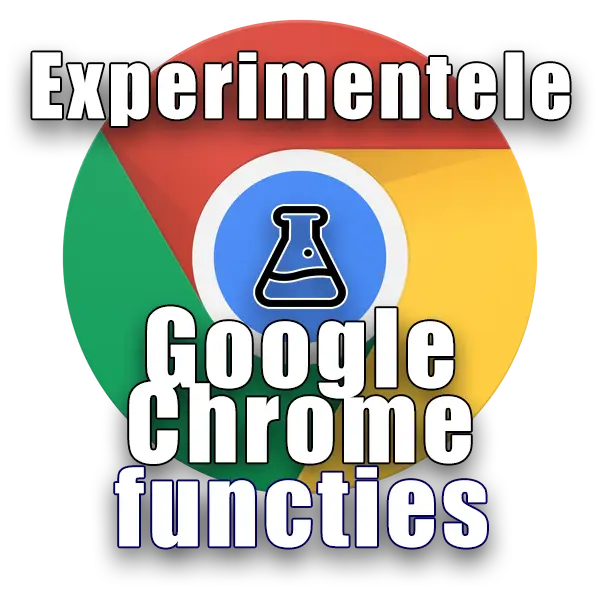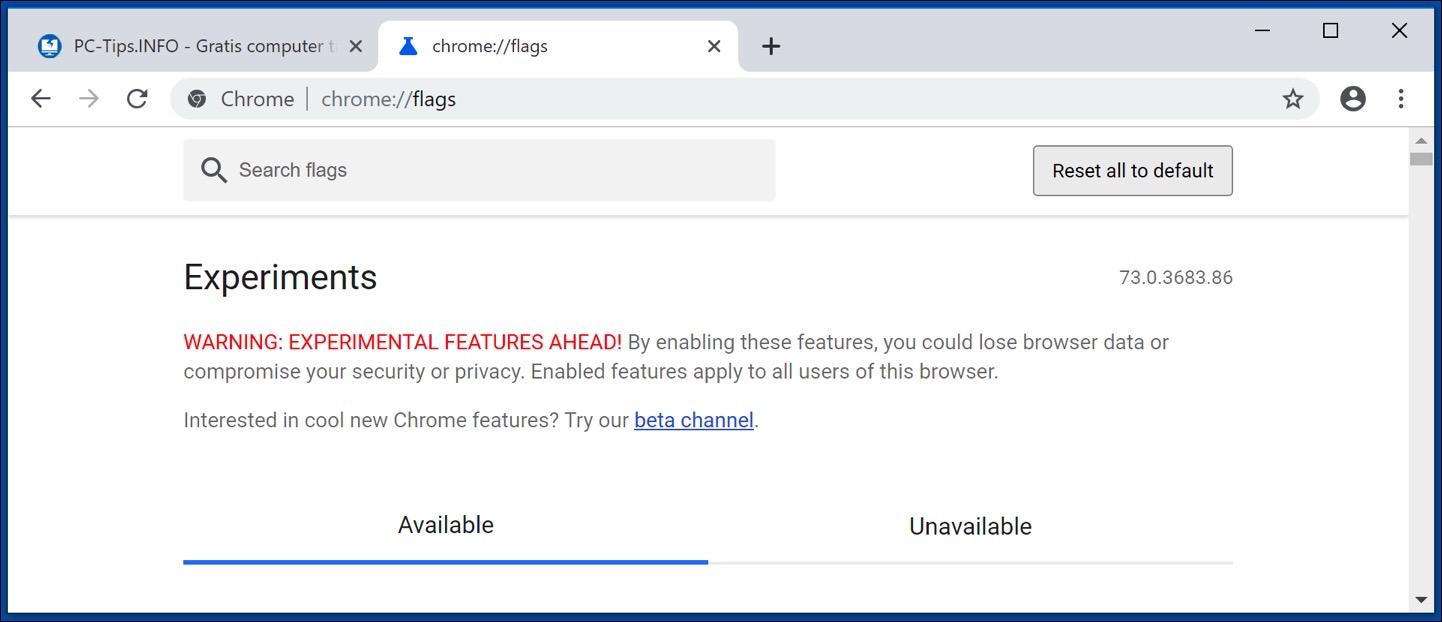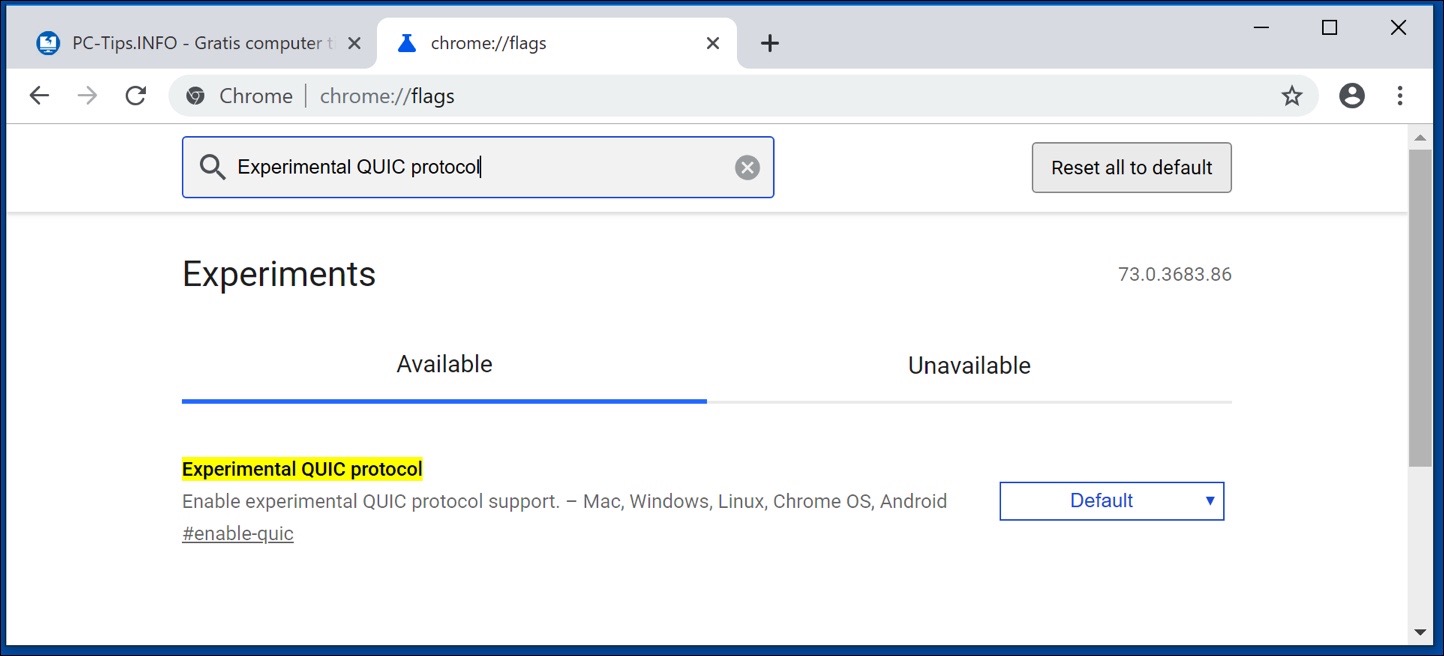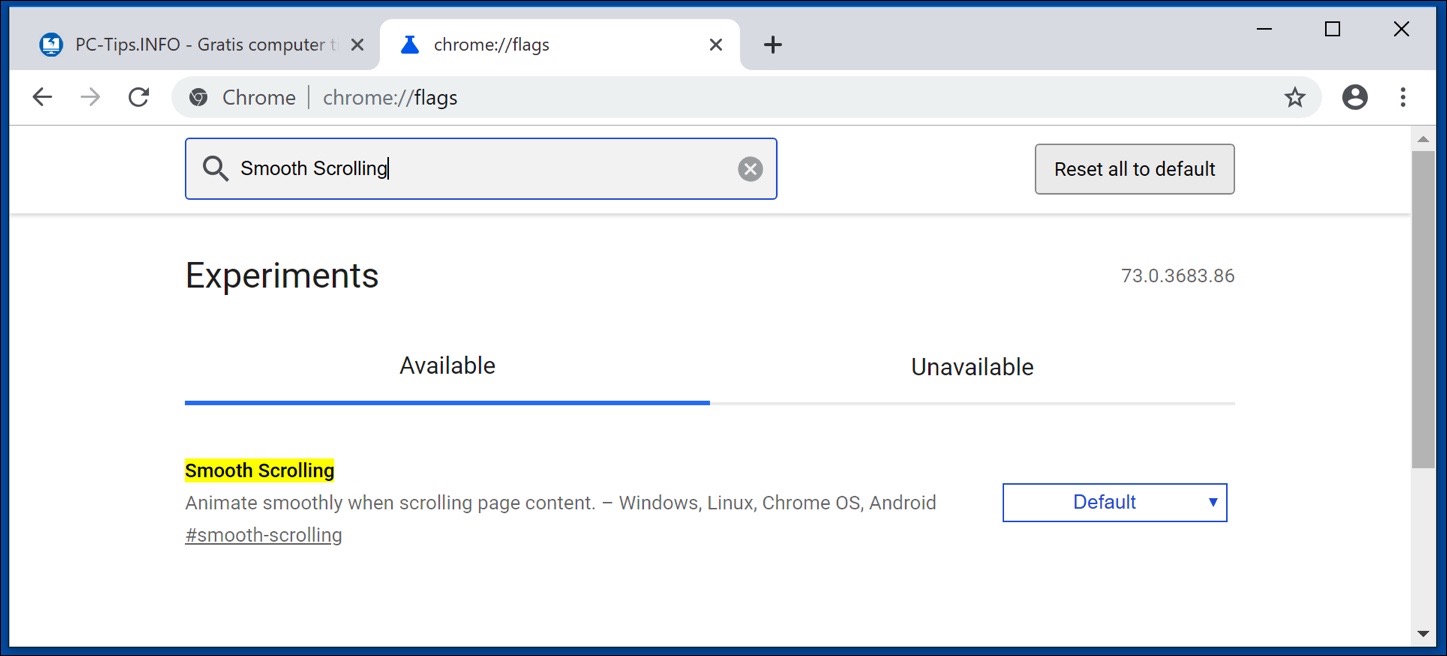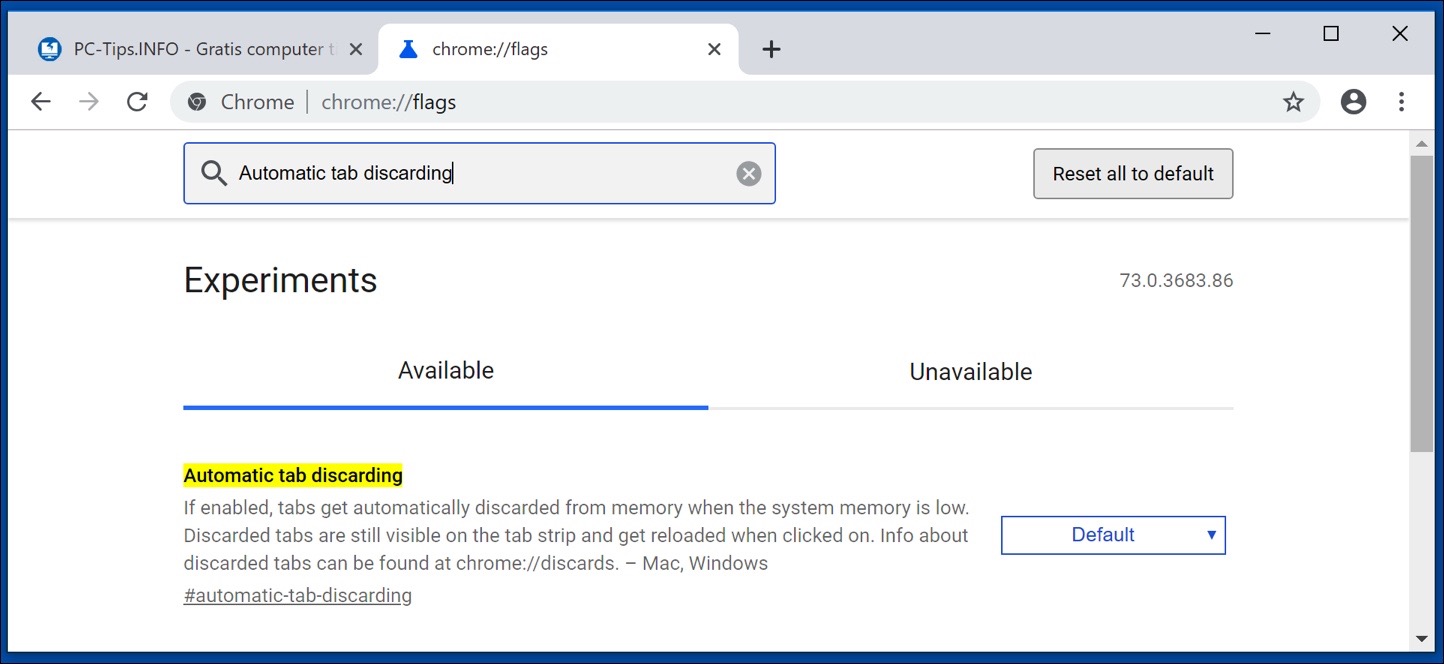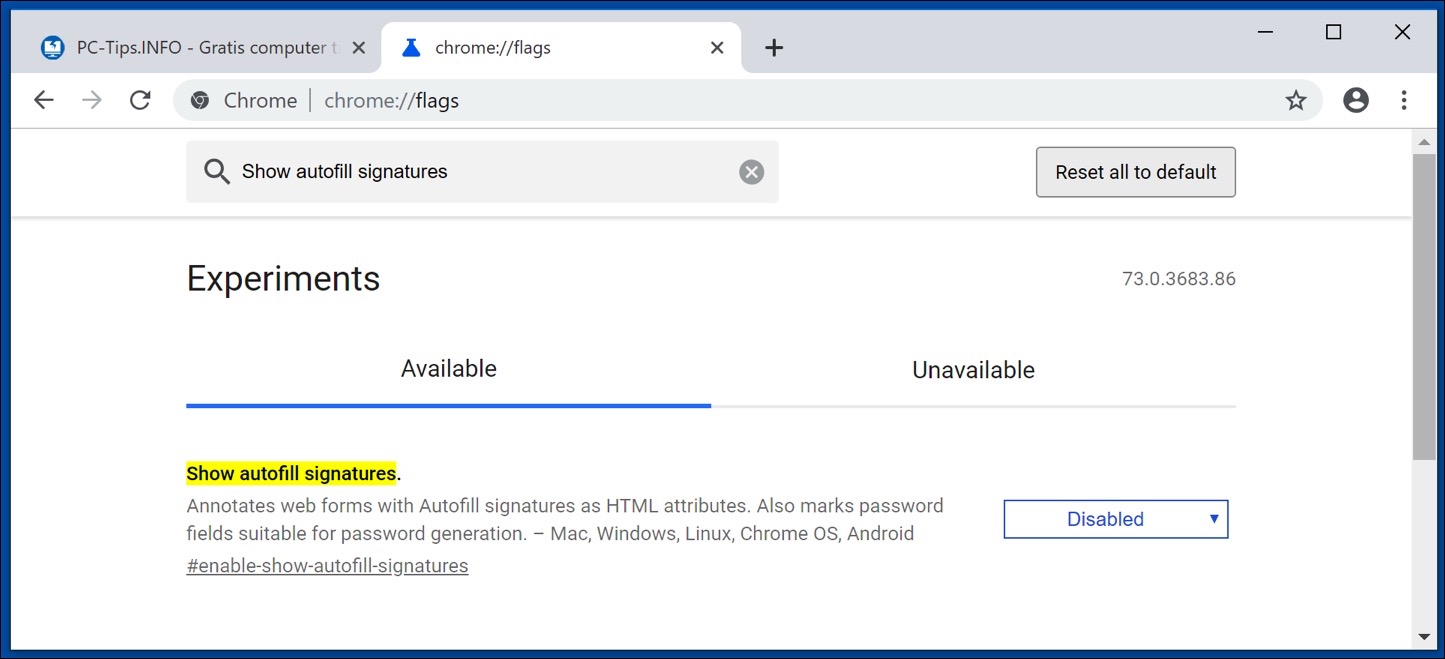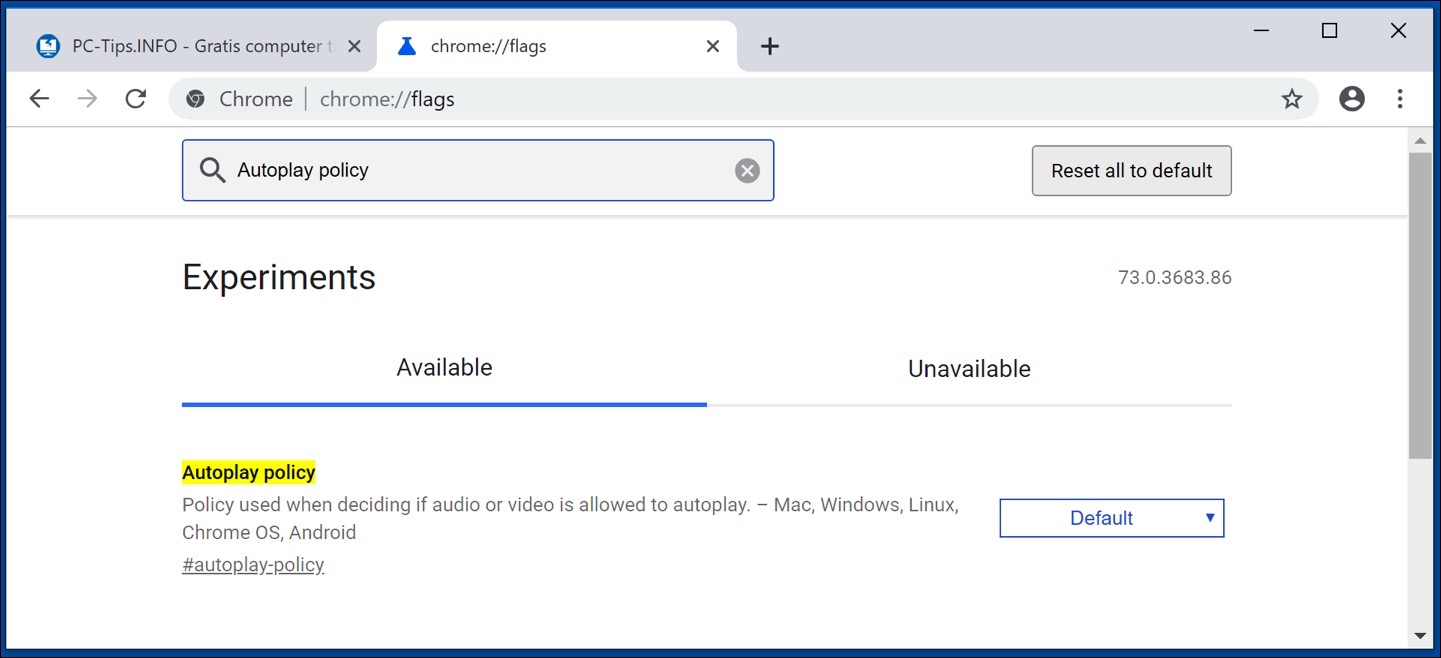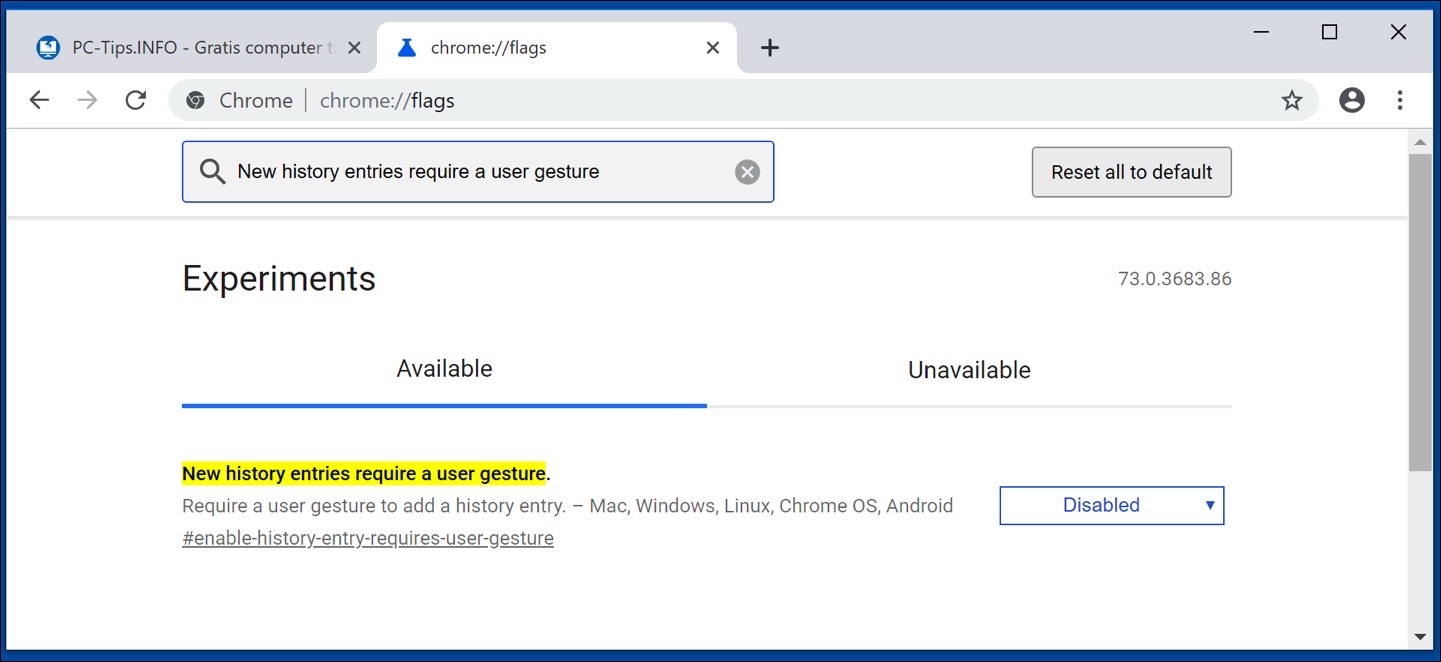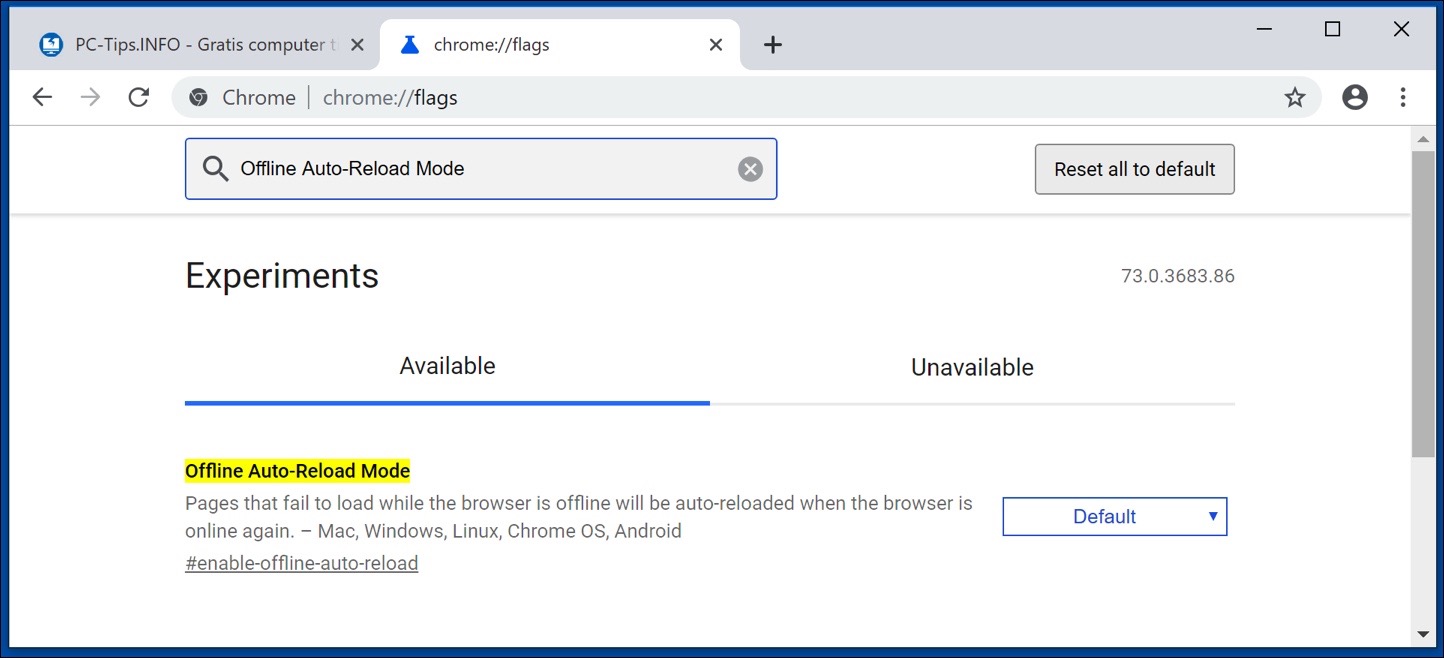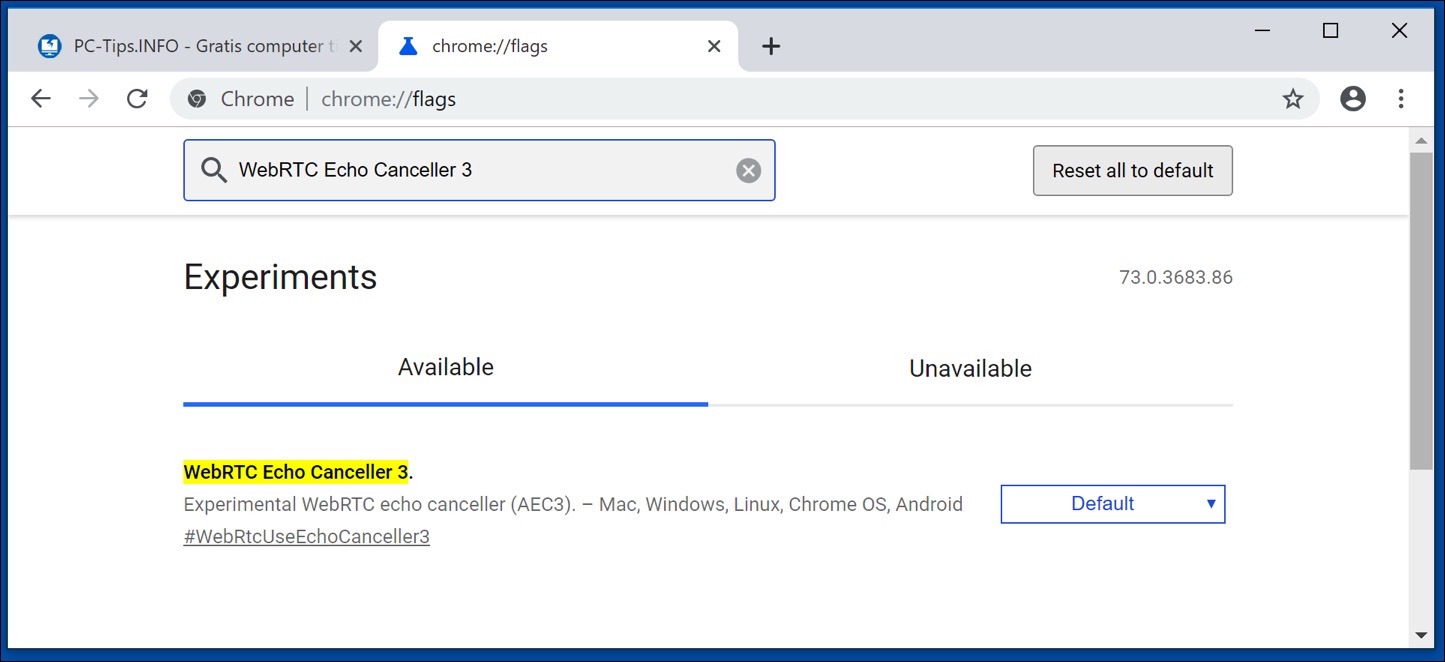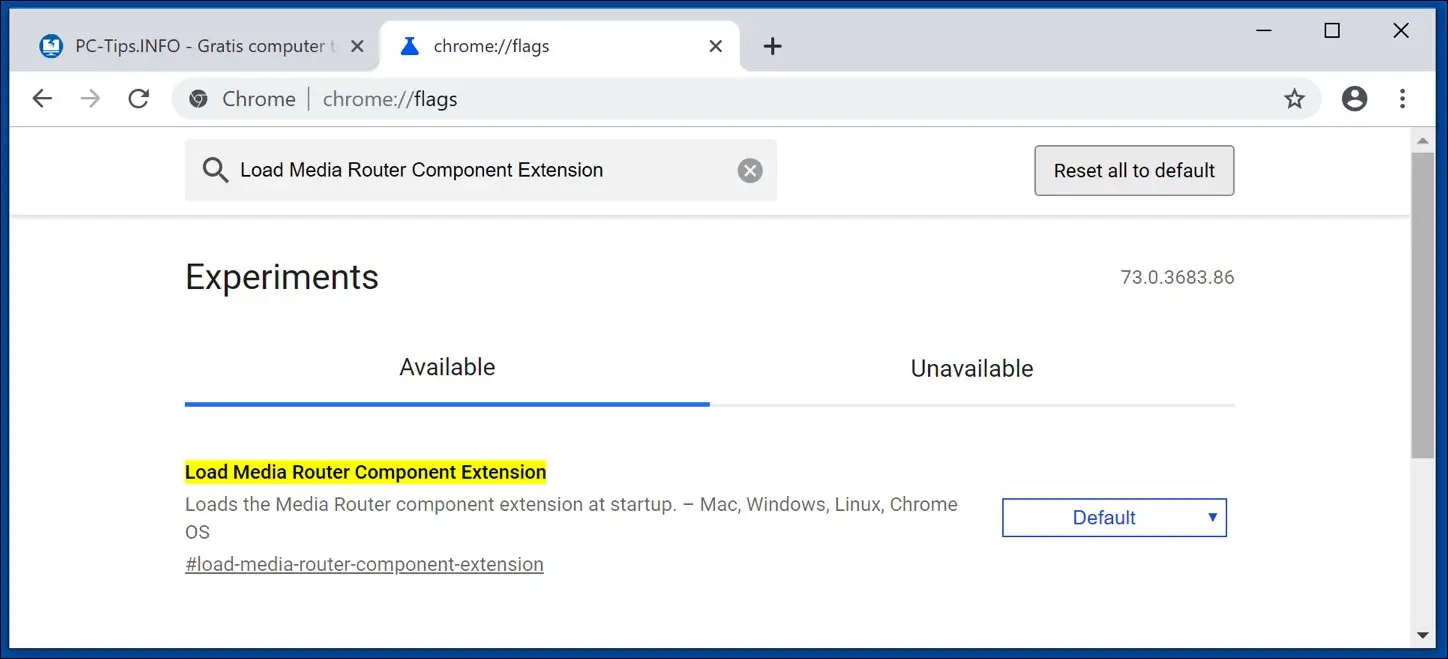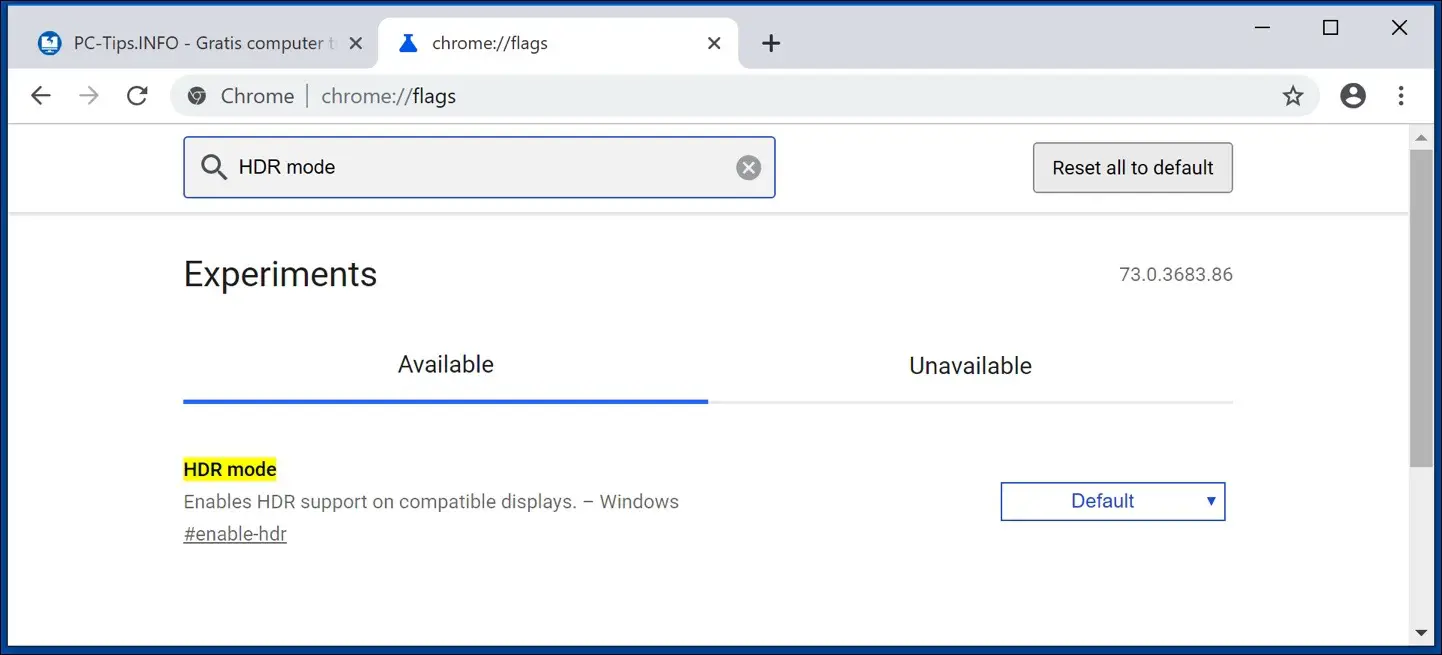Dies sind die besten experimentellen Funktionen für Google Chrome. Optionen, von denen viele im sogenannten Flags-Menü von Google Chrome versteckt sind. In diesem Artikel bespreche ich die experimentellen Funktionen im Flag-Menü, die Sie für ein besseres Google Chrome-Erlebnis anwenden können.
Um auf die Chrome-Flags zuzugreifen, gehen Sie zu Ihrer Adressleiste und geben Sie chrome://flags/ ein. Sie erhalten eine Warnung zur Aktivierung dieser experimentellen Funktionen.
Wenn Sie Probleme mit einer dieser Einstellungen haben, können Sie die Einstellung jederzeit zurücksetzen oder die Reset-Taste oben auf dem Bildschirm drücken, um alle Flags auf ihre ursprünglichen Standardeinstellungen zurückzusetzen.
Die aufgeführten Flags sind in keiner Reihenfolge. Sie können durch die Liste scrollen, um das Gesuchte zu finden, aber das ist nicht praktikabel. Ich würde empfehlen, die Suchleiste oben zu verwenden, um schnell die Funktionen zu finden, die ich Ihnen zeigen werde.
Experimentelle Funktionen für Google Chrome
Aktivieren Sie das QUIC-Protokoll
Google hat ein neues Verbindungsprotokoll namens quic entwickelt, das eine Kombination aus den Protokollen TCP und UDP ist, mit dem Ziel, gleichzeitig ein schnelleres und sichereres Internet zu schaffen. Sie können das experimentelle QUIC-Protokoll aktivieren, um zu sehen, dass es das Laden der Website erheblich beschleunigt.
Suche nach: Experimentell QUIC Protokoll und setzen Sie die Option auf Aktiviert.
Flüssiges Scrollen
Oft sind so viele Tabs geöffnet, dass das Scrollen langsam wird. Durch die Aktivierung von „Smooth Scroll“ können Sie beim Navigieren auf Webseiten ein besseres Scrollerlebnis mit weniger Störungen erzielen.
Suche nach: Sanftes Rollen und setzen Sie die Option auf Aktiviert.
Tabs automatisch deaktivieren
Es ist bekannt, dass Google Chrome viel Kapazität von Ihrem Gerät benötigt. Durch die Aktivierung der automatischen Tab-Deaktivierung können Sie Speicherplatz sparen, indem Sie Tabs deaktivieren, die Sie längere Zeit nicht verwendet haben. Dies wird von Google Chrome automatisch durchgeführt, wenn Ihr Systemspeicher fast voll ist.
Suche nach: Automatisches Verwerfen von Tabs.
Eingabefelder automatisch ausfüllen
Wenn Sie mit der Eingabe in ein Registrierungsformular beginnen, beschleunigt die Aktivierung der automatischen Ausfüllung von Feldern den Registrierungsprozess. Es ist nicht erforderlich, ein Formular auszufüllen. Ein einziger Klick auf ein Passwortformular öffnet eine Liste automatisch generierter Passwörter.
Suche nach: Autofill-Signaturen anzeigen
Autoplay-Richtlinie
Ihnen ist vielleicht aufgefallen, dass beim Besuch einer Webseite im Hintergrund ein Video mit eingeschaltetem Ton abgespielt wird? Wenn Sie die Autoplay-Richtlinie aktivieren, erkennt Google Chrome mithilfe des Media Engagement Index, dass Sie möglicherweise ein neuer oder wiederkehrender Besucher dieser Website sind, und spielt die Medien möglicherweise automatisch automatisch ab.
Lesen Sie mehr über Medienengagement-Index von Google, um die Autoplay-Richtlinie zu verstehen.
Suche nach: Autoplay-Richtlinie
Neue Verlaufselemente, die eine Geste des Benutzers erfordern
Sie sind wahrscheinlich auf Websites gestoßen, auf denen die Website versucht, Sie auf derselben Seite zu halten, wenn Sie die Zurück-Schaltfläche im Browser verwenden, um zu einer vorherigen Seite oder Website zurückzukehren.
Websites missbrauchen die Verlaufsfunktion, um Ihr Surferlebnis zu manipulieren. Wenn Sie „Neue Verlaufseinträge erfordern eine Benutzergeste“ aktivieren, wird es für Websites schwieriger, die Verlaufsfunktion in Ihrem Browser zu missbrauchen.
Suche nach: Für neue Verlaufseinträge ist eine Benutzergeste erforderlich
Offline-Seiten automatisch neu laden
Wir alle haben die Fehlerseite gesehen, die Google Chrome anzeigt, wenn das Internet offline geht. Der Offline-Auto-Reload-Modus ist eine coole Funktion. Wenn er aktiviert ist, werden Seiten automatisch neu geladen, wenn das Internet wieder online ist.
Wussten Sie, dass Sie ein Problem haben, wenn das Internet offline ist? kann Spiel spielen?
Suche nach: Offline-Modus zum automatischen Neuladen
WebRTC-Echokompensator 3
Wenn Sie Google Chrome für den Voice-Chat auf einigen Websites, beispielsweise Facebook, verwenden, besteht ein häufiges Problem darin, dass viele Benutzer ein Echo über ihr Mikrofon hören. Der WebRTC Echo Canceller 3 kann dieses Echo reduzieren.
Erwarten Sie keine Wunder. Wenn Sie diese Funktion aktivieren, werden nicht alle externen Geräusche stummgeschaltet, aber es hilft.
Suche nach: WebRTC-Echokompensator 3
Media-Router-Komponente
Wenn Sie die Erweiterung „Media Router Component“ aktivieren, wird die Media Router Component sofort geladen, wenn Google Chrome gestartet wird. Dadurch können Sie sofort auf Geräte übertragen, die Google Chromecast unterstützen.
Suche nach: Laden Sie die Erweiterung der Media-Router-Komponente
HDR-Modus
HDR steht für High Dynamic Range und sorgt für höheren Kontrast und lebendigere Farben. Es gibt ihn schon seit einiger Zeit für einen Fernseher und neuerdings auch für Computerbildschirme. Die Zahl der Computermonitore, die HDR unterstützen, ist deutlich gestiegen.
Wenn Sie einen HDR-unterstützten Computerbildschirm besitzen. Können Sie den HDR-Modus aktivieren? Allerdings sind HDR-Inhalte im Web derzeit begrenzt. Wenn Sie jedoch einen Monitor haben, der HDR unterstützt, gibt es keinen Grund, diese Funktion nicht zu aktivieren, da in Zukunft immer mehr Inhalte zu erwarten sind.
Suche nach: HDR-Modus
Immer wenn Sie Änderungen an einer der Funktionen vornehmen, muss Google Chrome neu gestartet werden. Wenn Sie den Google Chrome-Browser neu starten, werden Ihre Tabs erneut geöffnet.